
Tartalom
Instagram most kiadott egy frissítést az alkalmazásukhoz, amely lehetővé teszi a felhasználók számára, hogy egy eszközön több Instagram-fiókhoz férhessenek hozzá. Itt állíthatja be.
Számos szociális médiaalkalmazás ezekben a napokban több fiók támogatásával rendelkezik. Általában nem a hivatalos alkalmazások, de a legtöbb harmadik féltől származó társadalmi alkalmazások ezzel a funkcióval fognak rendelkezni, így minden bizonnyal meglepő, hogy a Instagram hivatalosan több fiókot is támogat.
Mindenesetre kétségtelen, hogy sok Instagram-felhasználó izgatott ez a funkció, és bár a legtöbb felhasználónak csak egy Instagram-fiókja van, vannak más felhasználók is, akik esetleg vállalati Instagram-fiókot vagy más személyes fiókot is kezelhetnek.
Olvassa el: 17 Instagram tippek és trükkök
Ezzel azt mondta, hogy az Instagram rendkívül egyszerűvé vált az Instagram-fiókok közötti váltásra, ha több mint egy, és az összes beállítási lépése meglehetősen egyszerű, bár a funkció egyfajta rejtett.
Az alábbiakban bemutatjuk, hogyan lehet több Instagram-fiókot hozzáadni az iPhone-hoz és egyszerűen váltani közöttük bármikor.
Egy másik Instagram-fiók hozzáadása
Egy másik Instagram-fiók hozzáadásának folyamata az alkalmazáson belül meglehetősen egyszerű, de nem a legegyszerűbb megtalálni. Egyszerűen kövesse az alábbi lépéseket, hogy ez történjen:
Az iPhone alkalmazáson belül érintse meg a jobb alsó sarokban található Profil ikon fület.
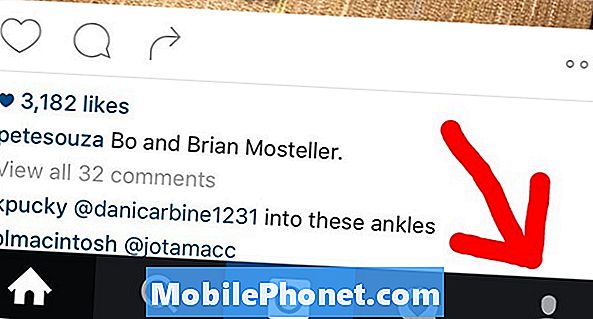
Innen érintse meg a jobb felső sarokban lévő fogaskerék ikonját.

Görgessen végig egészen és érintse meg a gombot Fiók hozzáadása.
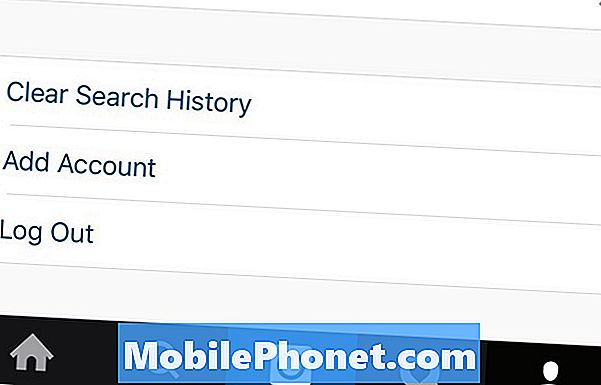
A következő képernyőn egyszerűen jelentkezzen be, mint általában, ha kijelentkezett volna, csak ekkor adja meg a hozzáadni kívánt fiók felhasználónevét és jelszavát. Ezen a képernyőn új fiókot is regisztrálhat.
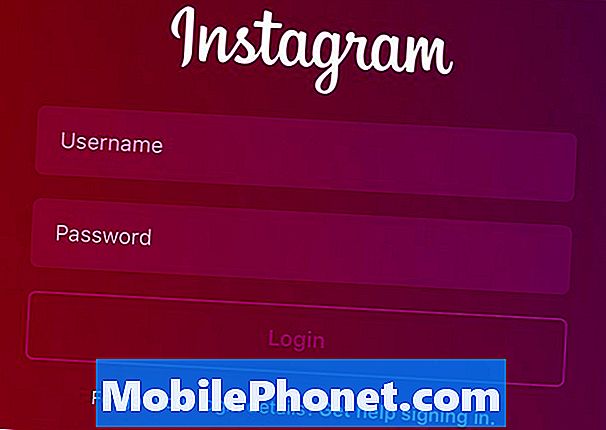
A bejelentkezés után az új fiókot hozzáadja, és automatikusan átvált az új fiókra, hogy azonnal elkezdhesse használni.
Átváltás Instagram-fiókok között
Egynél több fiók hozzáadása után könnyen átválthat közöttük.
Ehhez egyszerűen menjen a profiloldalára, és érintse meg a felhasználónevét a tetején. Megjelenik egy legördülő menü, ahol kiválaszthatja azt a Instagram-fiókot, amelyre át kíván váltani.
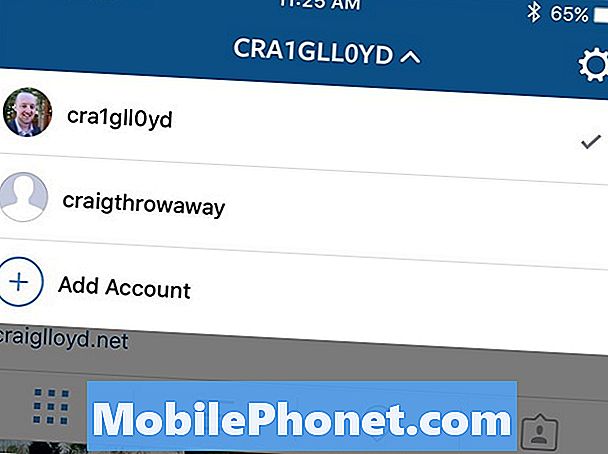
Visszatérés csak a Profiloldalra való visszatérés kérdése, a tetején lévő felhasználónevet megérintve, majd a másik Instagram-fiók kiválasztásával.
Egy másik fiókot is hozzáadhat ehhez a legördülő menüből a megérintésével Fiók hozzáadása.
Instagram-fiók törlése
Ha egy másik Instagram-fiókot adtál hozzá az alkalmazáshoz, de törölni szeretnéd azt, itt van, hogyan kell csinálni.
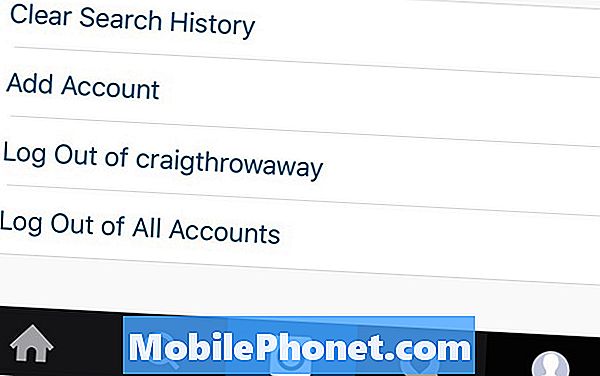
Indítsa el a törölni kívánt fiókra váltást. Innen menjen a Profil oldalra, majd érintse meg a jobb felső sarokban lévő fogaskerék ikonját.
Innen lapozzunk egészen az aljáig. A fiókból kijelentkezhet. Ha friss indítást szeretne kapni, egyszerre kijelentkezhet az összes fiókjából.


